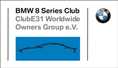Tip: Bilder Downloaden schnell gemacht
- UFO
-

- Offline
- 8er Vader
-

- Beiträge: 4466
- Dank erhalten: 0
UFO antwortete auf das Thema: Tip: Bilder Downloaden schnell gemacht
ACDC  : und IrfanView hab´ ich wieder ´runtergeschmissen, waren etwas zu "aufdringlich"
: und IrfanView hab´ ich wieder ´runtergeschmissen, waren etwas zu "aufdringlich"
Gimp werd´ ich mir mal ansehen...
Gimp werd´ ich mir mal ansehen...
Bitte Anmelden oder Registrieren um der Konversation beizutreten.
- reinhard
-
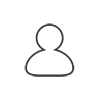
- Offline
- 8er Vader
-

- Beiträge: 3904
- Dank erhalten: 0
reinhard antwortete auf das Thema: Tip: Bilder Downloaden schnell gemacht
Die o.a. Freeware Reget Junior Free installiert eine DLL namens tsad.dll, die meine Schutzprogramme fuer ganz und gar nicht vertrauenswuerdig halten.
Infos dazu hier:
www.fbmsoftware.com/spyware-net/Process/TSAd_dll/276/
Ohne die DLL funktioniert das Programm nicht mehr.
Gruesse
Reinhard
Infos dazu hier:
www.fbmsoftware.com/spyware-net/Process/TSAd_dll/276/
Ohne die DLL funktioniert das Programm nicht mehr.
Gruesse
Reinhard
Bitte Anmelden oder Registrieren um der Konversation beizutreten.
- Vaelue1
-

- Offline
- Gold Boarder
-

- Beiträge: 1500
- Dank erhalten: 0
Vaelue1 antwortete auf das Thema: Tip: Bilder Downloaden schnell gemacht
Danke Volker für den Tip und die ausführliche Anleitung 
Bitte Anmelden oder Registrieren um der Konversation beizutreten.
- Hemicuda
-
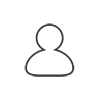
- Besucher
-

Hemicuda antwortete auf das Thema: Tip: Bilder Downloaden schnell gemacht
ACDSee (nicht kostenlos):
Klick mich
IrfanView: Klick mich
Gimp (vergleichbar mit PhotoShop): Klick mich
Mit Adobe Acrobat kann man noch die PDFs erstellen, die dann als Diashow ablaufen, ich weiss nur nicht, wie das Tool heisst.
'cuda
IrfanView: Klick mich
Gimp (vergleichbar mit PhotoShop): Klick mich
Mit Adobe Acrobat kann man noch die PDFs erstellen, die dann als Diashow ablaufen, ich weiss nur nicht, wie das Tool heisst.
'cuda
Bitte Anmelden oder Registrieren um der Konversation beizutreten.
- Volkmen
-
 Autor
Autor
- Offline
- Expert Boarder
-

- Beiträge: 672
- Dank erhalten: 0
Volkmen erstellte das Thema Tip: Bilder Downloaden schnell gemacht
Download Manager ReGet Junior
Viele stehen nun vor dem Problem, die Bilderflut vom Münchner Treffen auf ihren Rechner zu bekommen.
(Ich habe dies nun bis und mit Seite 7 in 3 Minuten Arbeit und anschliessendem laufen lassen des Rechners geschafft, 1.76 Gigabyte bis zur Seite 7...)
Daher ein kleines Tool, welches ich seid nunmehr 6 Jahren verwende:
ReGet Junior -> Seite verweist auf die Schweizer Zweigstelle der PC Welt
Dieses Tool ist Freeware, das bedeutet, jeder darf diese Software unendgeldlich verwenden
Anleitung:
- Software Downloaden (Homepage ganz unten, ReGet Junior v2.0 Build 63 – Freeware (1.35MB) -> Man muss ein paar Sekunden warten, das kommt das Bestätigungsfenster, auf Datei Speichern klicken
- Installieren mit Doppelklick auf Datei „regetjr20“ (Wohin Ihr die gespeichert habt, müsst Ihr selbst wissen...)
- Auf Akzeptieren klicken -> Vorwärts
- Pfad kann man lassen -> Vorwärts
- Nächstes Fenster kann man von den vier Auswahlkästchen das oberste Aktiviert lassen, der Rest ist irrelevant
- Typ Auswahl Verbindung auswählen (Bei Modem werden nur max 3-4 Dateien zugleich geladen)
- Unteres Feld bezeichnet den Ort wohin die Daten gespeichert werden
- -> Vorwärts
- Nächsten beiden Felder muss man nicht ausfüllen, weiter bzw Fertigstellen anklicken
- Anschliessend auf Fertigstellen klicken
- Computer neu starten wenn man das Tool gleich verwenden möchte
Nun zur Quintessenz der Übung: Was kann dieses Tool?
- ReGet hängt sich in das Kontextmenu des IE Browser`s ein mit verschiedenen Optionen, daher muss man dieses Toll nicht selbstständig starten.
- Möchte man nun die Vollbilder (also NICHT die kleinen, Briefmarken grossen) alle runterladen geht man folgendermassen vor:
- Internet Explorer öffen (Mit Firefox und Opera funktioniert er nicht...)
- Auf eine Seite mit vielen Bildern angelangt, fährt man mit dem Mauszeiger auf ein Bild, klickt mit der RECHTEN MAUSTASTE (!!!!!)
- Das sogenannte Kontextmenu geht auf, dort „Download All by ReGet Junior“ auswählen
- Ein neues Fenster geht auf mit den Optionen was alles geladen werden soll, Standartmässig ist alles an, auch Links und der ganze Gammel
- Mein Tipp: „Unselect All“ Am Rollbalken rechte Seite scrollen bis zum ersten Bild, erkennbar in der ersten Spalte Dort das Häckchen aktivieren und einmal auf die Zeile klicken, damit er blau erscheint
- Nun die „Einmalgrossschreibtaste“ unten links über <STRG> Taste drücken und gedrückt halten
- Mit der anderen Hand die Pfeilaste nach unten drücken und soweit gedrückt halten bis auch das letzte Bild markiert ist
- Beide Tasten kann man nun loslassen
- Mit der Maus noch das Häckchen setzen
- Auf Ok klicken und die ganzen Bilder kommen im Vollformat auf Euren Rechner
Nebenbemerkungen: Das Programm hat bis Dato an meinen Rechnern (hier im unserem Haus stehen vier Stück rum...) keinerlei Schaden oder Geschwindigkeitseinbussen verursacht! Abgebrochene Downloads bei Verbindungsverlust werden selbstständig wieder aufgenommen. Traffic (die Datenmenge welche vom bzw zum Server geht) ist vermutlich geringer, da ja nicht auf der Seite gesurft wird, das heisst man klickt ja nicht immer wieder ein Thumbnail an und wartet auf das nächste.
Sicherlich gibt es das eine oder andere Programm welches dies auch beherrscht, wird sich erfahrungsgemäss in diesem Thread dazu entwickeln – daher sollte derjenige, welcher der Meinung ist etwas besseres zu haben, auch die Entsprechende "DAU" Anleitung dazu geben
Fragen zum Programm kann ich gerne via PN beantworten
Viel Spass mit dem Tool
Grüsse aus der Mitte der Schweiz
Volkmen
Nachtrag: Auf Wunsch stelle ich auch noch eine Anleitung mit Downloadquellen für sehr gute Bildbetrachter (Mein Favorit ist ACDSee) ein welche auch eine Selbständig ablaufende Diashow erstellen...
Viele stehen nun vor dem Problem, die Bilderflut vom Münchner Treffen auf ihren Rechner zu bekommen.
(Ich habe dies nun bis und mit Seite 7 in 3 Minuten Arbeit und anschliessendem laufen lassen des Rechners geschafft, 1.76 Gigabyte bis zur Seite 7...)
Daher ein kleines Tool, welches ich seid nunmehr 6 Jahren verwende:
ReGet Junior -> Seite verweist auf die Schweizer Zweigstelle der PC Welt
Dieses Tool ist Freeware, das bedeutet, jeder darf diese Software unendgeldlich verwenden
Anleitung:
- Software Downloaden (Homepage ganz unten, ReGet Junior v2.0 Build 63 – Freeware (1.35MB) -> Man muss ein paar Sekunden warten, das kommt das Bestätigungsfenster, auf Datei Speichern klicken
- Installieren mit Doppelklick auf Datei „regetjr20“ (Wohin Ihr die gespeichert habt, müsst Ihr selbst wissen...)
- Auf Akzeptieren klicken -> Vorwärts
- Pfad kann man lassen -> Vorwärts
- Nächstes Fenster kann man von den vier Auswahlkästchen das oberste Aktiviert lassen, der Rest ist irrelevant
- Typ Auswahl Verbindung auswählen (Bei Modem werden nur max 3-4 Dateien zugleich geladen)
- Unteres Feld bezeichnet den Ort wohin die Daten gespeichert werden
- -> Vorwärts
- Nächsten beiden Felder muss man nicht ausfüllen, weiter bzw Fertigstellen anklicken
- Anschliessend auf Fertigstellen klicken
- Computer neu starten wenn man das Tool gleich verwenden möchte
Nun zur Quintessenz der Übung: Was kann dieses Tool?
- ReGet hängt sich in das Kontextmenu des IE Browser`s ein mit verschiedenen Optionen, daher muss man dieses Toll nicht selbstständig starten.
- Möchte man nun die Vollbilder (also NICHT die kleinen, Briefmarken grossen) alle runterladen geht man folgendermassen vor:
- Internet Explorer öffen (Mit Firefox und Opera funktioniert er nicht...)
- Auf eine Seite mit vielen Bildern angelangt, fährt man mit dem Mauszeiger auf ein Bild, klickt mit der RECHTEN MAUSTASTE (!!!!!)
- Das sogenannte Kontextmenu geht auf, dort „Download All by ReGet Junior“ auswählen
- Ein neues Fenster geht auf mit den Optionen was alles geladen werden soll, Standartmässig ist alles an, auch Links und der ganze Gammel
- Mein Tipp: „Unselect All“ Am Rollbalken rechte Seite scrollen bis zum ersten Bild, erkennbar in der ersten Spalte Dort das Häckchen aktivieren und einmal auf die Zeile klicken, damit er blau erscheint
- Nun die „Einmalgrossschreibtaste“ unten links über <STRG> Taste drücken und gedrückt halten
- Mit der anderen Hand die Pfeilaste nach unten drücken und soweit gedrückt halten bis auch das letzte Bild markiert ist
- Beide Tasten kann man nun loslassen
- Mit der Maus noch das Häckchen setzen
- Auf Ok klicken und die ganzen Bilder kommen im Vollformat auf Euren Rechner
Nebenbemerkungen: Das Programm hat bis Dato an meinen Rechnern (hier im unserem Haus stehen vier Stück rum...) keinerlei Schaden oder Geschwindigkeitseinbussen verursacht! Abgebrochene Downloads bei Verbindungsverlust werden selbstständig wieder aufgenommen. Traffic (die Datenmenge welche vom bzw zum Server geht) ist vermutlich geringer, da ja nicht auf der Seite gesurft wird, das heisst man klickt ja nicht immer wieder ein Thumbnail an und wartet auf das nächste.
Sicherlich gibt es das eine oder andere Programm welches dies auch beherrscht, wird sich erfahrungsgemäss in diesem Thread dazu entwickeln – daher sollte derjenige, welcher der Meinung ist etwas besseres zu haben, auch die Entsprechende "DAU" Anleitung dazu geben
Fragen zum Programm kann ich gerne via PN beantworten
Viel Spass mit dem Tool
Grüsse aus der Mitte der Schweiz
Volkmen
Nachtrag: Auf Wunsch stelle ich auch noch eine Anleitung mit Downloadquellen für sehr gute Bildbetrachter (Mein Favorit ist ACDSee) ein welche auch eine Selbständig ablaufende Diashow erstellen...
Bitte Anmelden oder Registrieren um der Konversation beizutreten.

Wer ist im Forum ?
Aktuell sind 1725 Gäste und 2 Mitglieder online